
Inhoudsopgave:
- Auteur John Day [email protected].
- Public 2024-01-30 11:18.
- Laatst gewijzigd 2025-06-01 06:10.

In dit project ga ik een desktop-LED-lamp maken die kan worden gevoed via een USB-poort.
Hier is de lijst met componenten:
- Flash LED-diode (bedrijfsspanning 2,1 - 3,2 V)
- Een weerstand van 100 Ohm
- Een USB-A plug (Dit is een soldeerbare versie)
- Draden (ik gebruikte 28 AWG-draden)
- Loodvrije soldeer
- Hete lijm
- Krimpkous (ik gebruik dia. 1,5 mm buis)
- De 3D-modellen (u kunt het zelf afdrukken.)
Hulpmiddel:
- Soldeerbout
- Soldeerpasta (indien nodig)
- een klem
- Draadstripper
- Heet lijmpistool
- Heteluchtpistool
Stap 1: Druk het 3D-model af

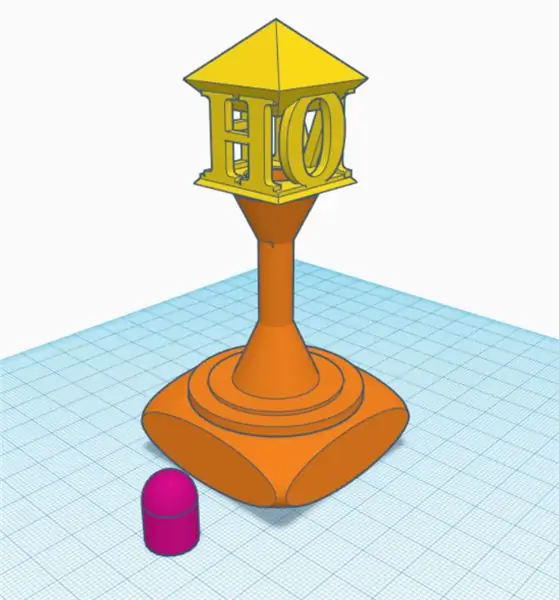
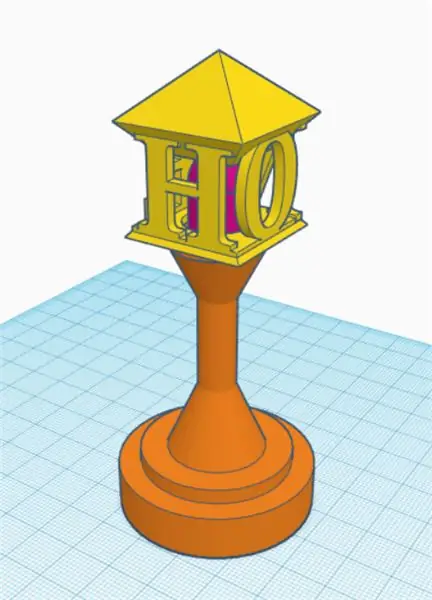
Ik heb twee ontwerpen gemaakt. Eén ontwerp heeft een roterende basis die ruimte biedt voor het verbergen van de draden. De andere is zonder draaivoet en heeft slechts drie delen. U kunt een van beide kiezen.
Hier zijn 3D-modellen:
1. Model zonder draaivoet
2. Model met draaivoet
Stap 2: Maak het circuit
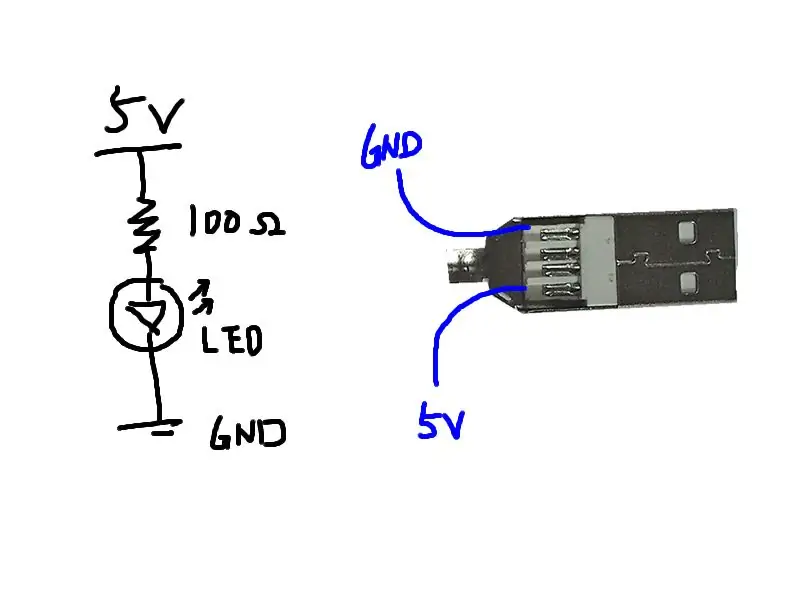
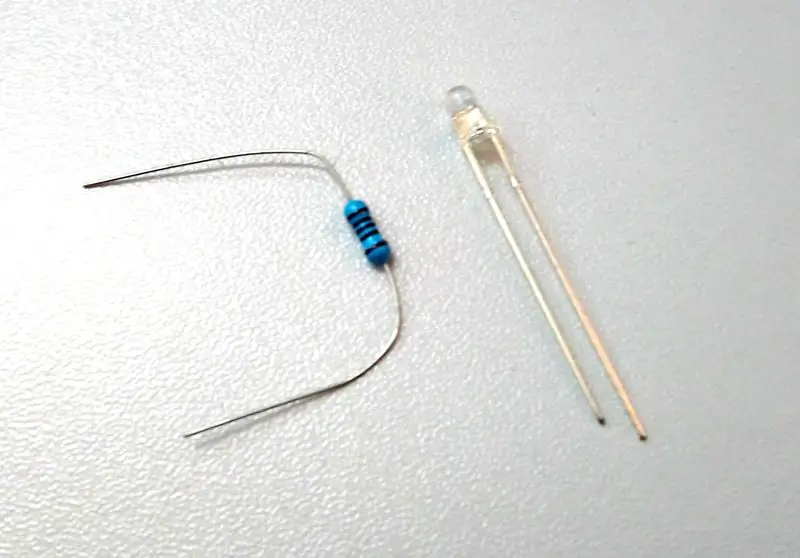

Het schakelschema wordt getoond. U dient de componenten te solderen volgens het schakelschema. Na de montage van het 3D-model zullen we de stekker (USB-stekker) solderen.
Stap 3: Plaats de elektronische componenten in het 3D-model en de montage




In deze stap moet u hete lijm aanbrengen om de positie van de elektronische componenten te beveiligen. Vervolgens wordt het lichaam van het 3D-model en de basis met elkaar verbonden door middel van bevestiging.
Stap 4: Sluit de USB-stekker aan en voltooi de lamp



De USB-A-stekker wordt gebruikt. Soldeer de draden aan de USB-pin volgens het schakelschema. Dit USB-A onderdeel heeft een hoesje. Na het solderen hoef ik alleen nog maar de behuizing en de USB-connector te combineren. Ten slotte kan het LED-scherm worden geïnstalleerd en vastgezet met hete lijm.
Ik heb geen schakelaar toegevoegd, dus het lampje gaat branden wanneer de USB-connector is aangesloten.
Aanbevolen:
Hoe maak je een door een smartphone bestuurde auto: 5 stappen

Hoe een door een smartphone bestuurde auto te maken: iedereen speelt graag met een door een smartphone bediende auto op afstand. Deze video gaat over hoe je het kunt maken
Mens-computerinterface: functie een grijper (gemaakt door Kirigami) door polsbeweging met behulp van EMG. Ajarnpa

Mens-computerinterface: functie een grijper (gemaakt door Kirigami) door polsbeweging met behulp van EMG. Dit was dus mijn eerste poging tot een mens-computerinterface. Ik legde de spieractiveringssignalen van mijn polsbeweging vast met behulp van een EMG-sensor, verwerkte het door python en arduino en activeerde een op origami gebaseerde grijper
Een 3D-printergegevens maken van een behuizing voor een elektronische module door Blender. Ajarnpa

Een 3D-printergegevens maken van een behuizing voor elektronische module door Blender.: Je hebt ze nodig (voorbeeld dat ik heb gebruikt). 3D-printer (TEVO Tarantula) 2D-scanner (CanoScan LiDE 200) 3D-gegevenseditor (blender) 2D-gegevenseditor (Paint Shop Pro) https://neo-sahara.com/wp/case_make_blender
[WIP] Een Drawbot maken die wordt bestuurd door een Myo-armband: 11 stappen
![[WIP] Een Drawbot maken die wordt bestuurd door een Myo-armband: 11 stappen [WIP] Een Drawbot maken die wordt bestuurd door een Myo-armband: 11 stappen](https://i.howwhatproduce.com/images/006/image-16723-30-j.webp)
[WIP] Een Drawbot maken die wordt bestuurd door een Myo-armband: Hallo allemaal! Een paar maanden geleden besloten we om het idee aan te pakken om een open-frame drawbot te bouwen die alleen een Myo-band gebruikte om hem te besturen. Toen we voor het eerst aan het project begonnen, wisten we dat het zou moeten worden opgesplitst in een paar verschillende p
Maak een Joule Thief LED-zaklamp of nachtlampje door een wegwerpcamera van Kodak te recyclen 11 stappen (met afbeeldingen) - Ajarnpa

Maak een Joule Thief LED-zaklamp of nachtlampje door een Kodak-wegwerpcamera te recyclen.: Nadat ik informatie over Joule Thief LED-stuurprogramma's op internet had gezien, besloot ik ze te gaan maken. Nadat ik een aantal werkende eenheden had gekregen, begon ik te experimenteren (zoals ik gewoonlijk doe) met verschillende bronnen van onderdelen van objecten die ik kan recyclen. Ik vond dat t
